빠른 시작: Azure CLI를 사용하여 Azure Cache for Redis 이벤트를 웹 엔드포인트로 라우팅
Azure Event Grid는 클라우드에 대한 이벤트 서비스입니다. 이 빠른 시작에서는 Azure CLI를 사용하여 Azure Cache for Redis 이벤트를 구독하고, 이벤트를 트리거하고, 결과를 볼 수 있습니다.
일반적으로 이벤트 데이터를 처리하고 작업을 수행하는 엔드포인트에 이벤트를 보냅니다. 그러나 이 빠른 시작을 간소화하기 위해 메시지를 수집하고 표시하는 웹앱으로 이벤트를 보냅니다. 이 빠른 시작에서 설명하는 단계를 완료하면 이벤트 데이터가 웹앱으로 보내졌음을 알 수 있습니다.
Azure를 구독하고 있지 않다면 시작하기 전에 Azure 체험 계정을 만듭니다.
Azure Cloud Shell
Azure는 브라우저를 통해 사용할 수 있는 대화형 셸 환경인 Azure Cloud Shell을 호스트합니다. Cloud Shell에서 Bash 또는 PowerShell을 사용하여 Azure 서비스 작업을 수행할 수 있습니다. 로컬 환경에 아무 것도 설치할 필요 없이 Azure Cloud Shell의 미리 설치된 명령을 사용하여 이 문서의 코드를 실행할 수 있습니다.
Azure Cloud Shell을 시작하려면 다음을 수행합니다.
| 옵션 | 예제/링크 |
|---|---|
| 코드 또는 명령 블록의 오른쪽 상단에서 시도를 선택합니다. 시도를 선택해도 코드 또는 명령이 Cloud Shell에 자동으로 복사되지 않습니다. |  |
| https://shell.azure.com으로 이동하거나 Cloud Shell 시작 단추를 선택하여 브라우저에서 Cloud Shell을 엽니다. |  |
| Azure Portal의 오른쪽 위에 있는 메뉴 모음에서 Cloud Shell 단추를 선택합니다. |  |
Azure Cloud Shell을 사용하려면:
Cloud Shell을 시작합니다.
코드 블록(또는 명령 블록)에서 복사 단추를 선택하여 코드 또는 명령을 복사합니다.
Windows 및 Linux에서 Ctrl+Shift+V를 선택하거나 macOS에서 Cmd+Shift+V를 선택하여 코드 또는 명령을 Cloud Shell 세션에 붙여넣습니다.
Enter를 선택하여 코드 또는 명령을 실행합니다.
CLI를 로컬로 설치하여 사용하도록 선택하는 경우 이 빠른 시작에서는 최신 버전의 Azure CLI(2.0.70 이상)를 실행해야 합니다. 버전을 확인하려면 az --version을 실행합니다. 설치 또는 업그레이드해야 하는 경우 Azure CLI 설치를 참조하세요.
Cloud Shell을 사용하지 않는 경우 먼저 az login을 사용하여 로그인해야 합니다.
리소스 그룹 만들기
Event Grid 토픽은 개별 Azure 리소스로 배포되며 Azure 리소스 그룹으로 프로비저닝되어야 합니다. 리소스 그룹은 Azure 리소스가 배포 및 관리되는 논리적 컬렉션입니다.
az group create 명령을 사용하여 리소스 그룹을 만듭니다.
다음 예제에서는 westcentralus 위치에 <resource_group_name>이라는 리소스 그룹을 만듭니다. <resource_group_name>을 리소스 그룹의 고유한 이름으로 바꿉니다.
az group create --name <resource_group_name> --location westcentralus
캐시 인스턴스 만들기
#/bin/bash
# Create a Basic C0 (256 MB) Azure Cache for Redis instance
az redis create --name <cache_name> --resource-group <resource_group_name> --location westcentralus --sku Basic --vm-size C0
메시지 엔드포인트 만들기
토픽을 구독하기 전에 이벤트 메시지에 대한 엔드포인트를 만들어 보겠습니다. 일반적으로 엔드포인트는 이벤트 데이터를 기반으로 작업을 수행합니다. 이 빠른 시작을 간소화하기 위해 이벤트 메시지를 표시하는 미리 작성된 웹앱을 배포합니다. 배포된 솔루션은 App Service 계획, App Service 웹앱 및 GitHub의 소스 코드를 포함합니다.
<your-site-name>을 웹앱의 고유한 이름으로 바꿉니다. 웹앱 이름은 DNS 항목의 일부이므로 고유해야 합니다.
sitename=<your-site-name>
az deployment group create \
--resource-group <resource_group_name> \
--template-uri "https://raw.githubusercontent.com/Azure-Samples/azure-event-grid-viewer/main/azuredeploy.json" \
--parameters siteName=$sitename hostingPlanName=viewerhost
배포가 완료될 때까지 몇 분 정도 걸릴 수 있습니다. 배포가 성공된 후 실행하는지 확인하려면 웹앱을 봅니다. 웹 브라우저에서 https://<your-site-name>.azurewebsites.net으로 이동합니다.
현재 표시된 메시지가 없는 사이트가 표시되어야 합니다.
Event Grid 리소스 공급자 사용
이전에 Azure 구독에서 Event Grid를 사용하지 않은 경우 Event Grid 리소스 공급자를 등록해야 할 수 있습니다. 공급자를 등록하는 다음 명령을 실행합니다.
az provider register --namespace Microsoft.EventGrid등록을 완료하는 데 잠시 시간이 걸릴 수 있습니다. 상태를 확인하려면 다음 명령을 실행합니다.
az provider show --namespace Microsoft.EventGrid --query "registrationState"registrationState가Registered이면 진행할 준비가 된 것입니다.
Azure Cache for Redis 인스턴스에 대한 구독
이 단계에서는 항목을 구독하여 Event Grid에 추적하려는 이벤트와 해당 이벤트를 보낼 위치를 알립니다. 다음 예제에서는 앞에서 사용자가 만든 Azure Cache for Redis 인스턴스를 구독하고 웹앱의 URL을 이벤트 알림에 대한 엔드포인트로 전달합니다. <event_subscription_name>을 이벤트 구독의 이름으로 바꿉니다. <resource_group_name> 및 <cache_name>에는 앞에서 만든 값을 사용합니다.
웹앱에 대한 엔드포인트는 접미사 /api/updates/를 포함해야 합니다.
cacheId=$(az redis show --name <cache_name> --resource-group <resource_group_name> --query id --subscription <subscription_id> --output tsv)
endpoint=https://$sitename.azurewebsites.net/api/updates
az eventgrid event-subscription create \
--source-resource-id $cacheId \
--name <event_subscription_name> \
--endpoint $endpoint
웹앱을 다시 확인하고, 구독 유효성 검사 이벤트를 보냈음을 확인합니다. 눈 모양 아이콘을 선택하여 이벤트 데이터를 확장합니다. Event Grid는 유효성 검사 이벤트를 보내므로 엔드포인트는 이벤트 데이터를 수신하려는 것을 확인할 수 있습니다. 웹앱은 구독의 유효성을 검사하는 코드를 포함합니다.
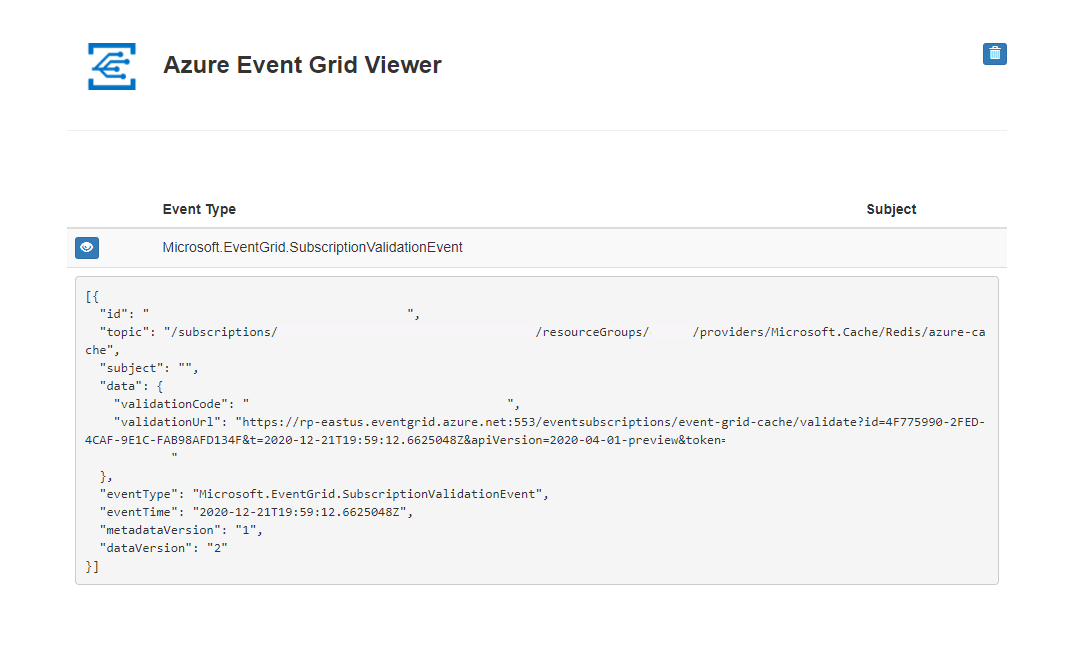
Azure Cache for Redis에서 이벤트 트리거
이제 이벤트를 트리거하여 Event Grid가 메시지를 사용자 엔드포인트에 어떻게 배포하는지 살펴 보겠습니다. Azure Cache for Redis 인스턴스에 저장된 데이터를 내보내겠습니다. {cache_name} 및 {resource_group_name}에 대해 이전에 만든 값을 다시 사용합니다.
az redis export --ids '/subscriptions/{subscription_id}/resourceGroups/{resource_group_name}/providers/Microsoft.Cache/Redis/{cache_name}' \
--prefix '<prefix_for_exported_files>' \
--container '<SAS_url>'
이벤트를 트리거했고 Event Grid가 구독할 때 구성한 엔드포인트로 메시지를 보냈습니다. 웹앱을 확인하여 방금 전송한 이벤트를 봅니다.
[{
"id": "e1ceb52d-575c-4ce4-8056-115dec723cff",
"eventType": "Microsoft.Cache.ExportRDBCompleted",
"topic": "/subscriptions/{subscription_id}/resourceGroups/{resource_group_name}/providers/Microsoft.Cache/Redis/{cache_name}",
"data": {
"name": "ExportRDBCompleted",
"timestamp": "2020-12-10T18:07:54.4937063+00:00",
"status": "Succeeded"
},
"subject": "ExportRDBCompleted",
"dataversion": "1.0",
"metadataVersion": "1",
"eventTime": "2020-12-10T18:07:54.4937063+00:00"
}]
리소스 정리
이 Azure Cache for Redis 인스턴스 및 이벤트 구독을 계속 사용할 계획이라면 이 빠른 시작에서 만든 리소스를 정리하지 마세요. 계속하지 않으려는 경우 다음 명령을 사용하여 이 빠른 시작에서 만든 리소스를 삭제합니다.
<resource_group_name>을 위에서 만든 리소스 그룹으로 바꿉니다.
az group delete --name <resource_group_name>
다음 단계
토픽과 이벤트 구독을 만드는 방법을 알아보았으므로, 이번에는 Azure Cache for Redis 이벤트 및 Event Grid로 수행할 수 있는 작업에 대해 자세히 알아보세요.